Bắt đầu với tài khoản cao cấp của tổ chức
Power Automate cho phép người dùng thường xuyên và người dùng thành thạo tạo các luồng tự động hóa các tác vụ lặp đi lặp lại thường lệ. Ví dụ: quy trình xây dựng từ các hành động được tạo sẵn hoặc ghi lại hoạt động của cửa sổ và trình duyệt web trong thời gian thực.
Khai thác toàn bộ các tính năng RPA như trình kết nối đám mây cao cấp, khả năng tự động chạy các luồng của bạn, giám sát chi tiết, và nhiều hơn nữa.
Power Automate cung cấp cho bạn tùy chọn chia sẻ quy trình của mình với các đồng nghiệp để bạn có thể cải thiện quy trình tự động hóa và xây dựng dựa trên chúng.
Truy cập các luồng của bạn từ mọi nơi, khai thác sức mạnh của đám mây để thiết lập hệ thống RPA mạnh mẽ và linh hoạt. Tận dụng tối đa nhiều môi trường để tổ chức và quản lý luồng của người dùng.
Nếu bạn hiện đang sử dụng Power Automate với tài khoản cơ quan hoặc trường học hoặc giấy phép của bạn không bao gồm RPA được tham dự, thì bạn vẫn có thể sử dụng Power Automate cho nhu cầu tự động hóa máy tính để bàn của mình. Bắt đầu dùng thử để xem trước tất cả các tính năng bằng cách chọn Go premium trên bảng điều khiển Power Automate .
Tạo một dòng chảy
Bắt đầu bằng cách đăng nhập vào Power Automate cổng thông tin. Sau đó, điều hướng đến Tạo>Power Automate cho máy tính để bàn.
Sau khi gán tên cho quy trình, bạn sẽ được nhắc khởi chạy Power Automate đối với máy tính để bàn. Chọn Mở để làm như vậy.
Trong trình thiết kế quy trình, hãy bắt đầu xây dựng quy trình bằng cách bấm đúp vào hành động hoặc kéo chúng từ ngăn hành động ở bên trái vào ngăn không gian làm việc trung tâm.
Mở rộng danh mục Ngày giờ và chọn hành động Nhận ngày giờ hiện tại . Cấu hình nó để chỉ lấy ngày.
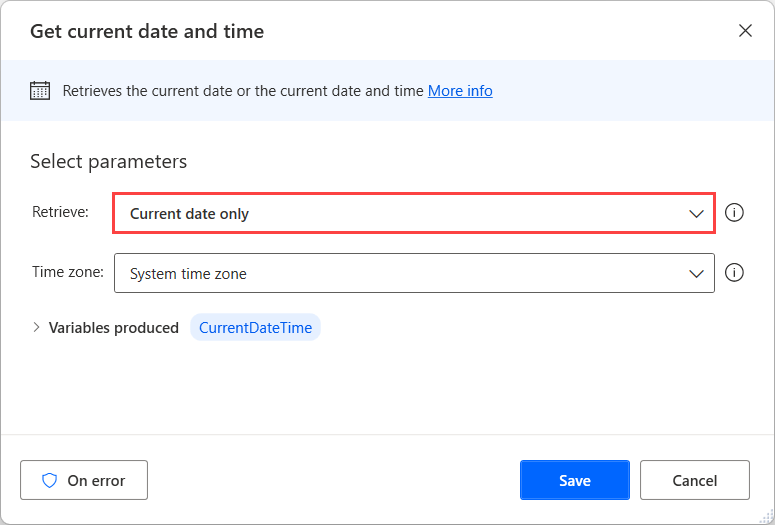
Tiếp theo, mở rộng danh mục Văn bản và định cấu hình các hành động Chuyển đổi ngày giờ thành văn bản như sau. Bước này sẽ đảm bảo rằng ngày hiện tại được hiển thị ở định dạng thân thiện với tên tệp.
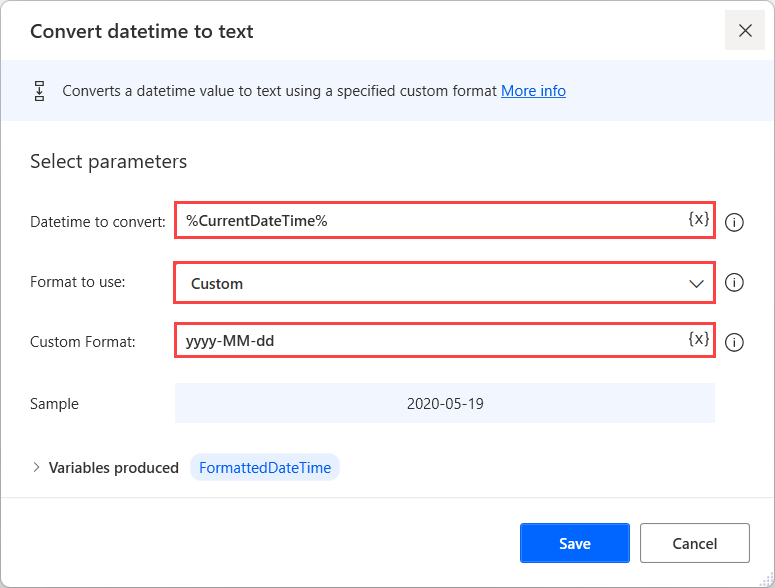
Sử dụng hành động Nhận thư mục đặc biệt để truy xuất đường dẫn của thư mục tài liệu.
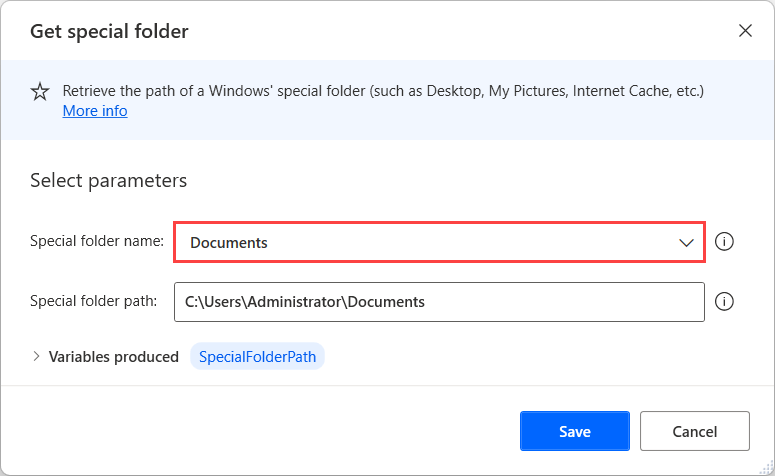
Thêm hành động Nếu tệp tồn tại từ danh mục Điều kiện và định cấu hình để kiểm tra xem tệp report.xlsx có trong thư mục tài liệu.
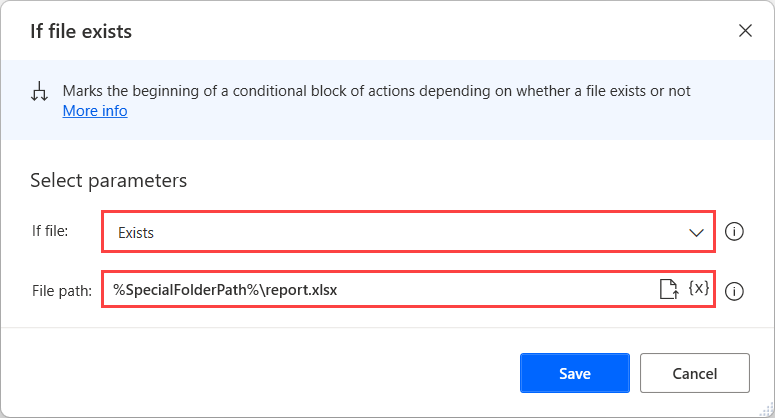
Cuối cùng, thêm ngày hiện tại vào tên tệp bằng cách sử dụng tác vụ Đổi tên tệp từ danh mục Tệp .
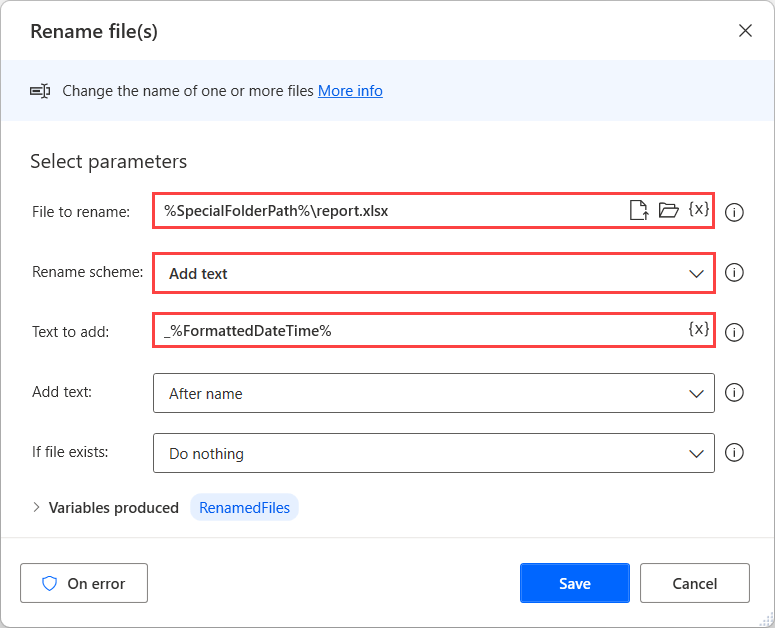
Luồng kết quả sẽ trông giống như hình sau:
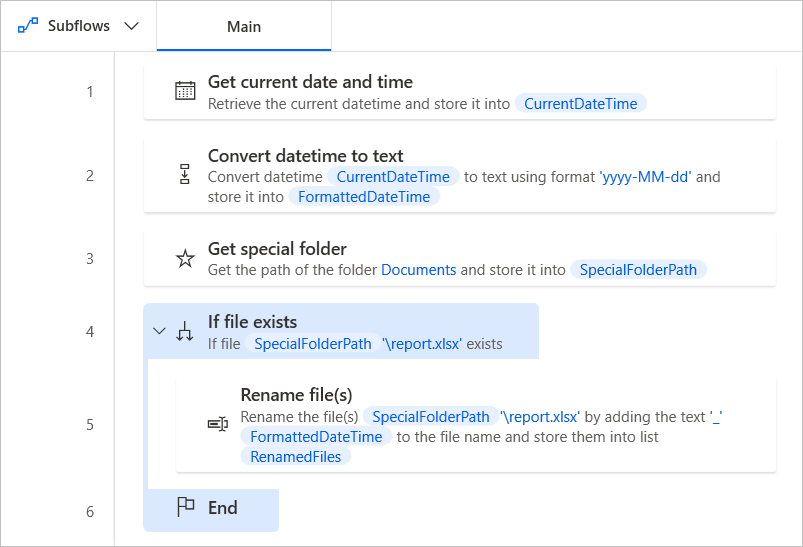
Theo ví dụ này, bạn có thể hình dung ra rất nhiều tình huống trong đó Power Automate có thể được sử dụng để tự động hóa các tác vụ. Sự phong phú của các hành động, kết hợp với khả năng quản lý đám mây, mang lại khả năng vô tận cho người dùng và tổ chức cá nhân.
Bước tiếp theo
Tìm hiểu cách thiết lập Power Automate.
Bắt đầu hành trình của bạn Power Automate bằng cách tạo Power Automate luồng trên máy tính.
Làm quen với bảng điều khiển và trình thiết kế luồng.
Tìm danh sách hành động trong Tham khảo hành động.
Tìm hiểu cách áp dụng giấy phép RPA không giám sát cho luồng của bạn.